Ve výchozím nastavení zobrazí aplikace Microsoft Edge seznam nejlepších webů v horní části stránky nové karty, pokud jste neupravili novou stránku karty Edge tak, aby zobrazovala prázdnou stránku nebo zobrazovala pouze doporučený obsah.
Top stránky nejsou nic jiného než vaše často navštěvované webové stránky. Kliknutím na dlaždici webové stránky v horní části stránky můžete otevřít webové stránky. V horní části stránky můžete rychle otevřít své oblíbené webové stránky, aniž byste museli zadávat adresy URL do adresního řádku.

Webovou stránku můžete odebrat ze sekce nejlepších stránek kliknutím pravým tlačítkem myši na ni a následným kliknutím na možnost Odebrat nebo kliknutím na znak zavřít na dlaždici.
Aplikace Microsoft Edge automaticky přidává webové stránky do sekce nejlepších stránek nové karty na základě historie procházení. Pokud zjistí, že navštěvujete webové stránky častěji než webové stránky, které jsou již v horní části stránek, automaticky nahradí nejméně navštěvované stránky v sekci nejlepších stránek novým.
Edge také umožňuje připnout webové stránky do sekce nejlepších stránek nové karty. Když připojíte webovou stránku do sekce nejlepších stránek, Edge jej automaticky neodstraní, i když tuto webovou stránku v budoucnu často nenavštěvujete.
Nyní by vás mohlo zajímat, jak přidat webové stránky do horní části sekce v Edge. No, existuje ustanovení o přidávání webových stránek na top stránky v Edge. Zde je návod, jak to udělat.
Přidání webových stránek na top stránky v Edge v systému Windows 10
Krok 1: Spusťte prohlížeč Edge. Otevřete novou kartu. Pokud se prohlížeč Edge nespustí, resetujte prohlížeč Edge nebo opravte Edge.
Krok 2: Chcete-li přidat webovou stránku nebo adresu URL do sekce nejlepších stránek, musí být prázdná nebo prázdná dlaždice. Chcete-li odstranit existující webovou stránku, umístěte kurzor myši na jednu z horních stránek a zobrazte znak „x“. Kliknutím na symbol „x“ ji odstraníte.
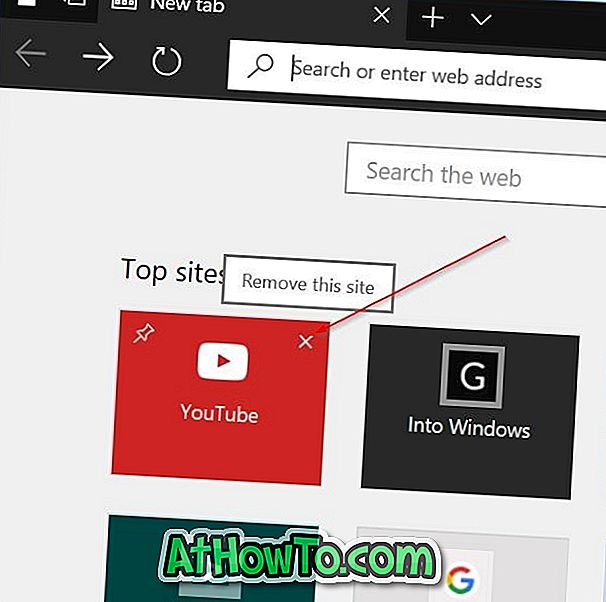
Krok 3: Nyní klikněte na prázdnou dlaždici a zobrazí se pole URL. Do pole zadejte svou oblíbenou webovou stránku nebo adresu URL webové stránky a poté klepněte na tlačítko Přidat . Pomocí této metody můžete přidat webové stránky do horní části sekce Edge.
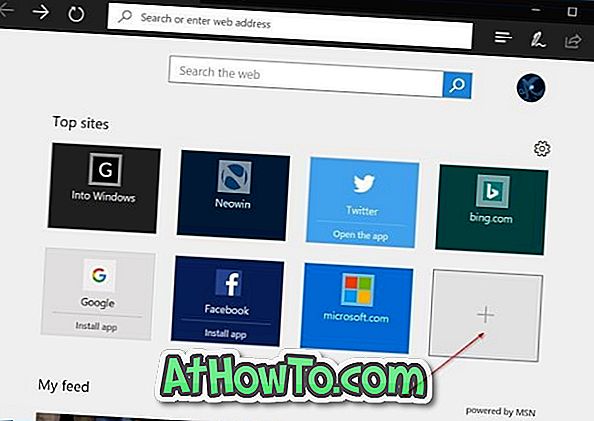
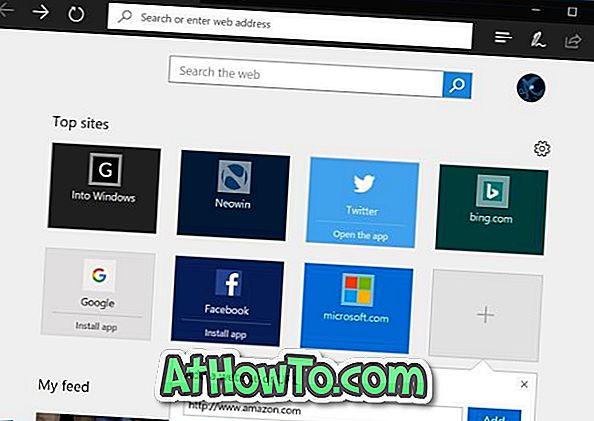
Nyní, když jste přidali své oblíbené webové stránky do horní části sekce Edge, doporučujeme vám to připnout, aby se zabránilo Edge automaticky nahradit ji s jinou webovou stránku, kterou navštěvujete častěji.

Chcete-li připojit webovou stránku, klepněte pravým tlačítkem myši na dlaždici a potom klepněte na možnost Připnout možnost. Chcete-li je odebrat, klepněte pravým tlačítkem myši a potom klepněte na příkaz Odebrat.














